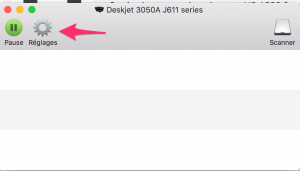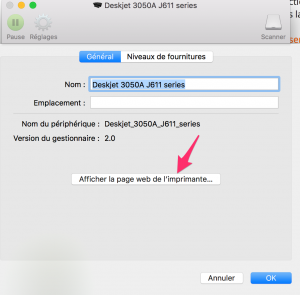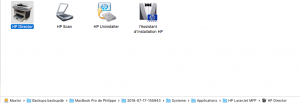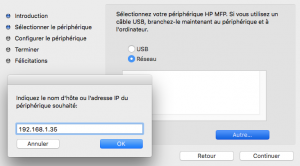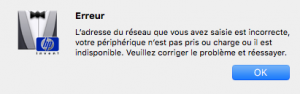Bonjour
j'étais sous Sierra et certains logiciels comme scilab ne fonctionnait plus.
J'ai réinitialisé avec un El Capitan.
Sur le sierra mon imprimante HP 1522 fonctionnait très bien : avec scan. Installation d'il y a plus de 2 ans.
Aujourd'hui le site hp a changé et il n'y plus la possibilité de télécharger les anciens gestionnaire de scan.
J'ai trouvé ce lien :
http://mac.thetutorialfree.com/2016...0-yosemite-10-9-mavericks-10-8-mountain-lion/
et j'ai téléchargé le fichier mais rien : pas de dossier hp dans application après son installation.
Mes questions :
Est ce que ce site est fiable ?
Est-il possible de désinstaller l'application qui a bien été installé sachant que je ne sais même pas où elle a été installé.
Merci par avance pour vos réponses.
j'étais sous Sierra et certains logiciels comme scilab ne fonctionnait plus.
J'ai réinitialisé avec un El Capitan.
Sur le sierra mon imprimante HP 1522 fonctionnait très bien : avec scan. Installation d'il y a plus de 2 ans.
Aujourd'hui le site hp a changé et il n'y plus la possibilité de télécharger les anciens gestionnaire de scan.
J'ai trouvé ce lien :
http://mac.thetutorialfree.com/2016...0-yosemite-10-9-mavericks-10-8-mountain-lion/
et j'ai téléchargé le fichier mais rien : pas de dossier hp dans application après son installation.
Mes questions :
Est ce que ce site est fiable ?
Est-il possible de désinstaller l'application qui a bien été installé sachant que je ne sais même pas où elle a été installé.
Merci par avance pour vos réponses.